Diese Demo setzt voraus, dass Sie sich bereits bei cPanel angemeldet haben
Lassen Sie uns nun lernen, wie Sie unsere Website sichern
1) Klicken Sie auf das Symbol des Sicherungsassistenten
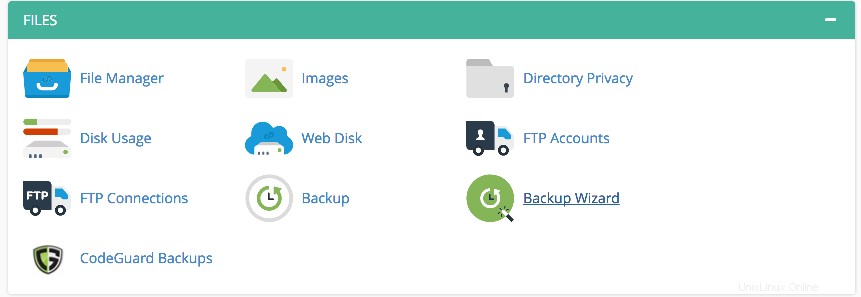
Dies ist der Hauptsicherungsbildschirm, auf dem Sie die Dateien in Ihrem Hosting-Konto sichern oder wiederherstellen können.
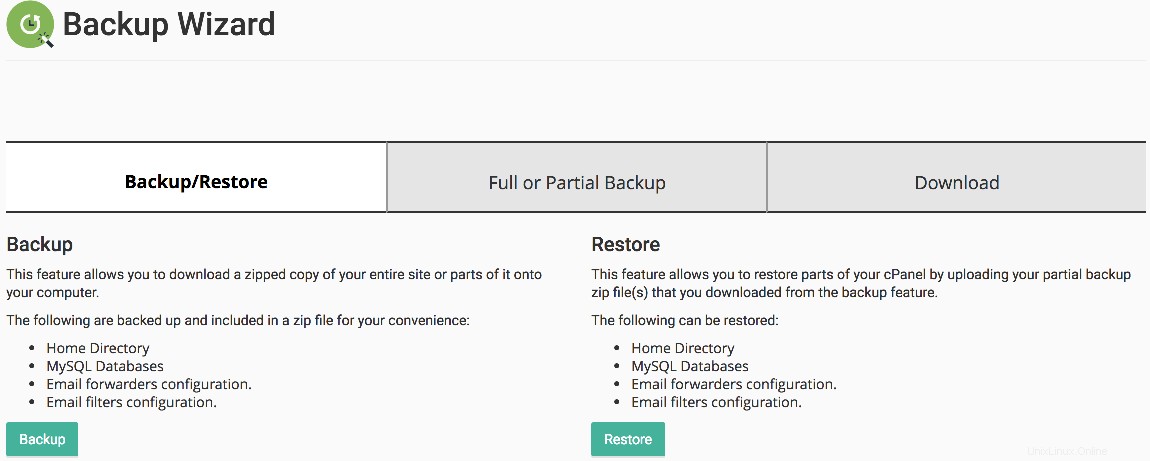
2) Klicken Sie auf den Backup-Link
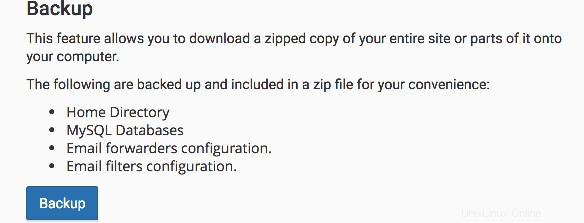
Sie haben die Möglichkeit, nur einen Teil Ihres Kontos zu sichern...
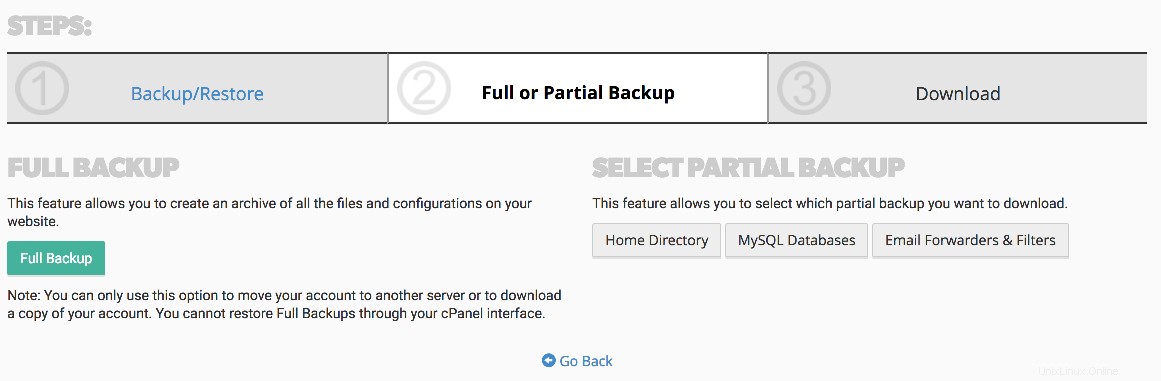
3) Aber wir möchten eine vollständige Sicherung erstellen, also klicken Sie auf Vollständige Sicherung
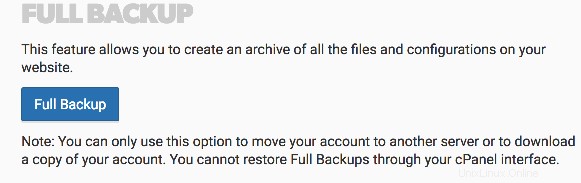
4) Wählen Sie das Ziel für die Sicherung aus...
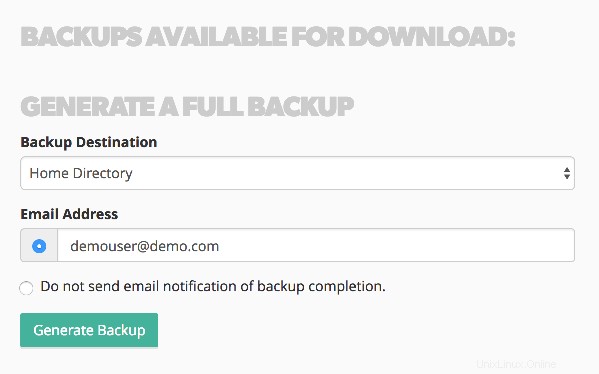
5) ... dann klicken Sie auf Backup erstellen
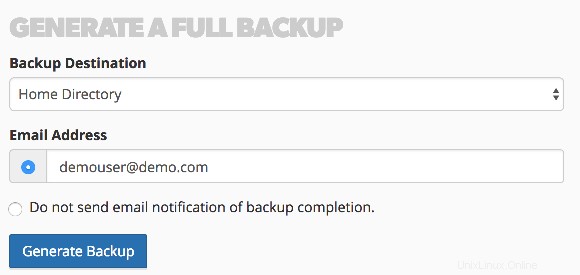
Das ist es! Wir haben gerade ein vollständiges Backup im Home-Verzeichnis erstellt
6) Um eine Kopie des Backups auf Ihren Computer herunterzuladen, klicken Sie einfach darauf...
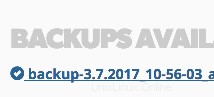
7) ... dann auf Ihrem Computer speichern
Das ist alles!
Das Wiederherstellen von Dateien ist genauso einfach...
8) Klicken Sie erneut auf das Symbol des Sicherungsassistenten
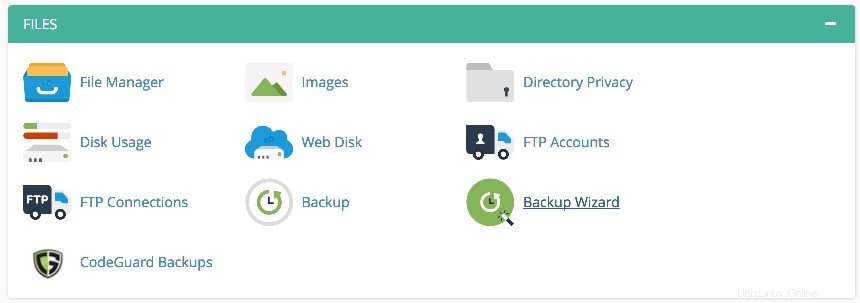
9) Klicken Sie dann auf die Schaltfläche Wiederherstellen
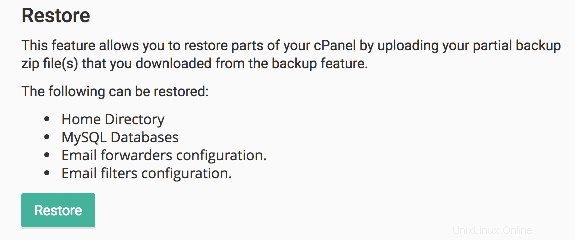
10) Wählen Sie aus, welche Art von Wiederherstellung Sie durchführen möchten... Lassen Sie uns in diesem Fall das Home-Verzeichnis wiederherstellen
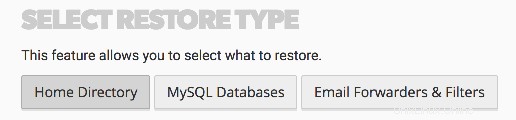
11) Suchen Sie das Backup des Home-Verzeichnisses...
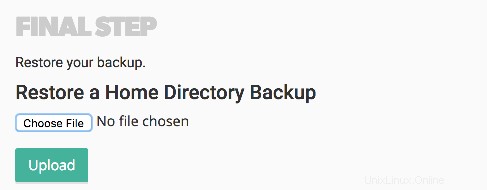
12) ... dann auf Hochladen
klicken 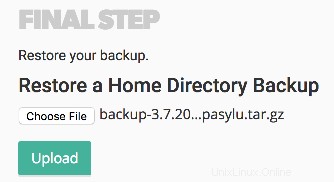
Die Dateien wurden wiederhergestellt!
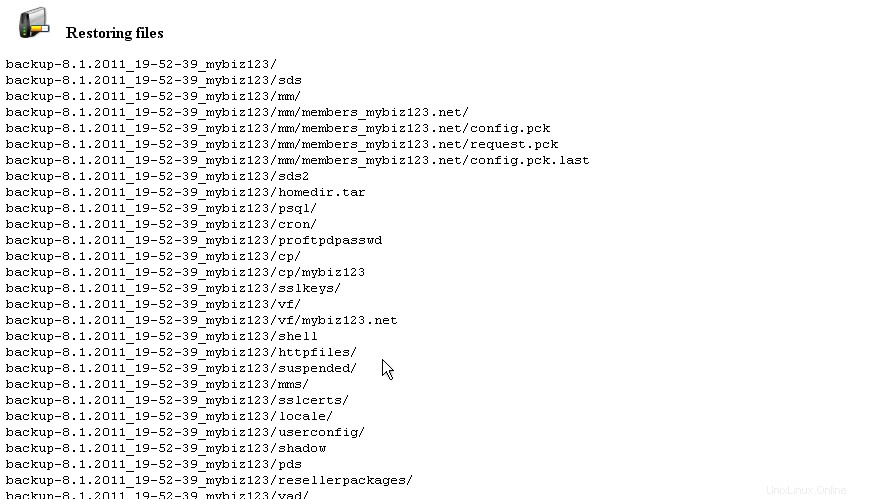
Dies ist das Ende des Tutorials. Sie wissen jetzt, wie Sie mit cPanel ein Backup erstellen und Dateien aus einem Backup wiederherstellen